Hướng dẫn tải nhạc từ đồng hồ thông minh Fitbit Versa và Ionic
Bởi admin
-
02/03/2019
0 hỏi đáp
Một trong những điểm mạnh của dòng sản phẩm đồng hồ thông minh Fitbit Versa và Fitbit Ionic chính là khả năng lưu trữ hơn 300 bài hát được dân sành công nghệ đánh giá cao. Nếu như bạn là một người yêu âm nhạc, đam mê với âm nhạc thì không thể bỏ qua siêu phẩm này. Hoặc nếu như bạn đã sở hữu dòng sản phẩm này rồi nhưng chưa biết cách tải nhạc xuống thì hãy tham khảo ngay bài viết này

Hướng dẫn chép nhạc từ máy tính vào đồng hồ thông minh Fitbit Versa và Ionic
1. Các bước chép nhạc từ máy tính sang Fitbit Versa
.jpg)
Cần kiểm tra trên đồng hồ đã có mục âm nhạc hay chưa
Để tránh nhầm lẫn và lỗi trong quá trình tải nhạc bạn nên lưu ý tải nhạc vào đúng danh mục Music trên đồng hồ. Nếu kiểm tra trên đồng hồ vẫn chưa có những mục trên thì bạn có thể tạo thêm thư mục My Music trên bảng điều khiển của ứng dụng Fitbit
Các bước tiến hành:
Với sản phẩm Fitbit Versa và Fitbit Ionic thì bạn có thể nghe nhạc bằng 2 cách đó là dựa vào ứng dụng nghe nhạc của bên thứ 3 và phát nhạc trực tiếp từ chính phần mềm của Fitbit
Và sau đây là cách tải nhạc từ máy tính vào đồng hồ thông minh Fitbit. Tuy nhiên bạn cần phải đảm bảo là bài hát đã được tải trước về máy tính trước khi thực hiện thao tác chuyển dữ liệu sang đồng hồ thông minh Fitbit
Bước 1: Tạo danh sách nhạc yêu thích

Tạo danh sách list nhạc yêu thích
Đầu tiên bạn cần tạo cho mình một file nhạc những bài hát yêu thích về máy tính để chuẩn bị sẵn sàng cho thao tác sao chép nhạc về đồng hồ thông minh cao cấp Fitbit
Do bạn không thể phối hợp giữa "Playlist" trên "iTunes" hay "Windows Media" với khả năng phát nhạc offline của Fitbit thông qua "Fitbit Connect".
Bước 2: Cài đặt Fitbit Connect về Laptop

Tải ứng dụng Fitbit Connect về máy tính
Fitbit Connect chính là phần mềm hỗ trợ chép nhạc từ máy tính vào đồng hồ của bạn. Sau khi tải thành công ứng dụng về máy tính, bạn cần khởi động ứng dụng và chọn 'Manage my Music'. Hoặc bạn cũng có thể vào thẳng phần quản lý âm nhạc từ thanh công cụ của ứng dụng Fitbit.
Bước 3: Kết nối Fitbit với máy tính

Kết nối máy tính với đồng hồ qua cùng 1 mạng wifi
Để kết nối với máy tính thì cả 2 thiết bị cần ghép nối đều phải cùng chia sẻ một kết nối Wifi giống nhau. Bạn chỉ cần lưu ý làm đúng theo thao tác dưới đây thì bước này sẽ trở nên đơn giản hơn rất nhiều
Để thao tác được thành công, bạn cần kiểm tra và thao tác kết nối trên đồng hồ như sau:
Vào ứng dụng Fitbit trên Smartphone => Chọn lên thiết bị Ionic/Versa => Kéo xuống mục Wifi settings => Bạn bấm vào dấu cộng để thêm mạng Wifi mới (Network) hoặc xem danh sách network đã kết nối và được lưu lại trong Fitbit Ionic/Versa của mình để kết nối thành công
Bước tiếp theo bạn cần kết nối Fitbit Versa/Ionic với máy tính:
- Mở ứng dụng Music trên Versa/Ionic => Kéo xuống và nhấn chọn "Transfer Music"
- Đồng thời nhấn chọn nút "Manage my Music" trên desktop của ứng dụng "Connect"
- Lúc này, màn hình sẽ hiển thị khung thông báo sẵn sàng 'Ready to Transfer'.
- Chờ trong giây lát khi màn hình đồng hồ hiện vòng xoay của quy trình kết nối, còn ứng dụng trên desktop sẽ hiện danh sách nhạc của bạn.
Bước 4: Chuyển dữ liệu nhạc vào danh sách nghe nhạc trên đồng hồ
.jpg)
Chuyển dữ liệu âm thanh vào đồng hồ
Danh sách nhạc (playlist) sẽ được lấy từ Windows Media hoặc iTunes của bạn. Bạn có thể click vào từng playlist để xem trong đó gồm những bài hát nào. Tuy nhiên, bạn sẽ không thể chỉnh sửa chúng bên trong Connect
Để chuyển nhạc bạn chỉ cần nhấn chọn vào “vòng tròn” để hiện ra dấu tích và lúc này Fitbit Connect sẽ bắt đầu đồng bộ
Ở trên cùng bạn cũng sẽ thấy một thanh phân đoạn thể hiện dung lượng, với màu tím là nhạc offline và xanh dương là của Pandora.
Khi hoàn tất, bên dưới sẽ hiển thị dòng chữ 'Transfer Complete', và bạn có thể nhấn 'End Now' trên màn hình của đồng hồ thông minh Versa/Ionic để kết thúc quá trình.
Bước 5: Kết nối bluetooth với tai nghe

Kết nối không dây với tai nghe và thưởng thức
Sau khi tải thành công danh sách playlist, trên ứng dụng Music của đồng hồ thông minh Versa/Ionic sẽ hiển thị đang sách nhạc Playlist mà bạn vừa chuyển.
Lúc này bạn chỉ cần chọn vào một playlist và lựa chọn bài hát bất kỳ để nghe, hoặc là chọn 'Shuffle All' để nghe toàn bộ playlist một cách ngẫu nhiên.
Điều kiện để bạn có thể tận hưởng được danh sách âm nhạc bạn cần kết nối bluetooth với tai nghe theo bước sau: Vào mục Settings > Bluetooth > New Device.
Sau khi kết nối tai nghe thành công thì bạn cần khởi động tai nghe của mình và bắt đầu tận hưởng âm nhạc thôi!
*Lưu ý trong quá trình tải nhạc:
- Laptop của bạn phải chạy trên hệ điều hành Windows 10 và có khả năng kết nối Wifi (không sử dụng kết nối internet trực tiếp trong trường hợp này)
- Thời lượng pin của đồng hồ thông minh phải trên 40% để chuyển nhạc (Cần phải sạc đồng hồ trong quá trình này )
- Tạo ít nhất một danh sách phát các bài hát hoặc podcast trong iTunes hoặc Windows Media Player để tải xuống các bản nhạc yêu thích cho đồng hồ của bạn. Bạn cũng có thể tạo danh sách nhạc trong ứng dụng Fitbit Music bằng tính năng kéo và thả để thêm từng bản nhạc.
- Tệp âm thanh khi tải xuống phải thuộc định dạng sau:
Ở Windows 10: Cần phải là tệp MP3, tệp MP4 có âm thanh AAC và Tệp WMA
Ở máy Mac: Cần phải là tệp MP3 AIFF, tệp MP4 có âm thanh AAC
Nếu bạn sử dụng iTunes, hãy đảm bảo bạn phải có ứng dụng để chia sẻ danh sách phát với đồng hồ của bạn. Tiến hành theo các bước sau:
Khởi động iTunes trên máy tính => Tiếp tục chọn "Edit"=> "Preferences" => "Advanced" => "Share iTunes Library XML" với các ứng dụng khác=> nhấn "OK" để kết thúc thao tác
2. Kết luận
Các thao tác thật nhanh gọn và đơn giản đúng không nào? Hãy trải nghiệm ngay list danh sách nhạc yêu thích và tạo động lực tinh thần để luyện tập thể thao bảo vệ sức khỏe thôi nào. Chúc các bạn thành công!
Tin tức liên quan

OpenRun Pro 2 là phiên bản kế nhiệm của chiếc tai nghe OpenRun Pro mới được Shokz trình làng trong tháng 11 này. Là chiếc tai nghe được trang bị nhiều công nghệ tiên tiến từ âm thanh, chống ồn hay kết nối. Vậy bạn đã tận dụng hết những khả năng kết nối ưu việt trên mẫu tai nghe này chưa, nếu chưa hãy cùng Antien.vn tìm hiểu trong bài viết này nhé!

Bose QuietComfort Earbuds 2024 là phiên bản mới nhất của dòng tai nghe QuietComfort đến từ nhà Bose. Với chất âm ấn tượng cùng thiết kế bo tròn mềm mại, mẫu tai nghe này sẽ mang đến trải nghiệm âm nhạc đỉnh cao. Tuy nhiên bạn đã phát huy hết tiềm năng của chiếc tai nghe này chưa, nếu chưa hãy cùng tìm hiểu qua bài viết này nhé!

Sony WF-C510 - mẫu tai nghe True Wireless mới được ra mắt trong tháng 10 này của nhà Sony là phiên bản nâng cấp từ mẫu tai nghe WF-C500 huyền thoại. Vậy bạn đã hiểu rõ các thao tác điều khiển của tai nghe chưa, nếu chưa hãy cùng Antien.vn tìm hiểu trong bài viết này nhé.

Hiểu rõ cách sử dụng Garmin Fenix 8 để khám phá những tính năng siêu thú vị trên thế hệ mới này và thiết lập những công cụ cá nhân hóa.